Assuntos abordados:
- Objetivo
- Visualizar Pedidos
- Visualizar Produtos
- Imprimir Pedido
- Iniciar Conferência
- Contagem de Produtos
- Leitura de EAN
- Gerar Nota
- Recusar um Pedido
- Consultar NF
- Enviar NF
- Excluir NF
- Conclusão
OBJETIVO #
O objetivo desta tela, é permitir ao usuário imprimir uma lista contendo os produtos do pedido, e realizar a contagem dos produtos, e gerar a nota fiscal.
VISUALIZAR PEDIDOS #
Ao acessar o endereço /portal2/fpcase/publicacao/fpcase_345.php, o usuário visualizará a seguinte tela:
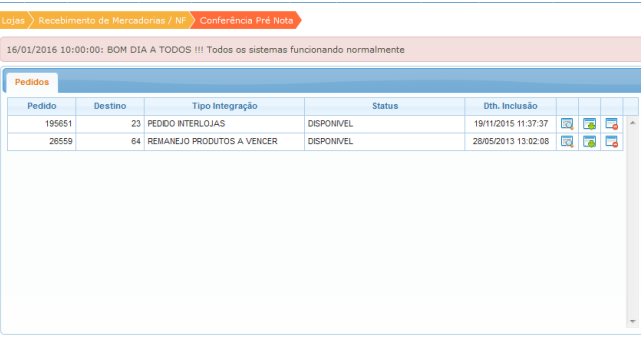
Os pedidos mostrados são referentes à filial do usuário, podemos visualizar informações referentes ao pedido.
Importante o usuário fazer a impressão do romaneio de separação do pedido, para consultar a nota fiscal que será gerada posteriormente.
Para cada pedido, temos inicialmente as seguintes opções:

VISUALIZAR PRODUTOS #
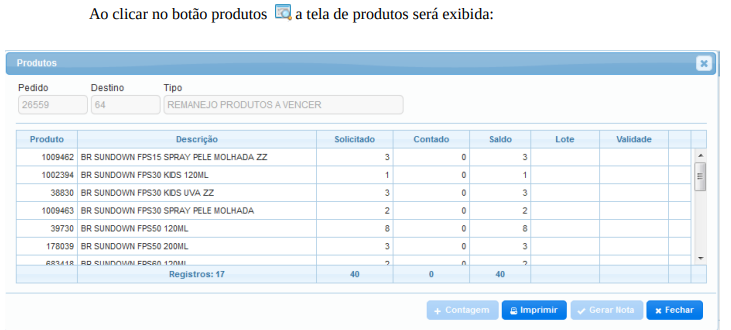
É possível notar, que as opções contagem e gerar nota, estão desabilitadas, pois essas opções só estão disponíveis após o pedido estar em conferência.
IMPRIMIR PEDIDO #
Ao acessar a tela de produtos, primeiramente o usuário deve efetuar a impressão do pedido, ou seja, o usuário deve clicar no botão IMPRIMIR, uma tela de visualização da impressão será exibida:
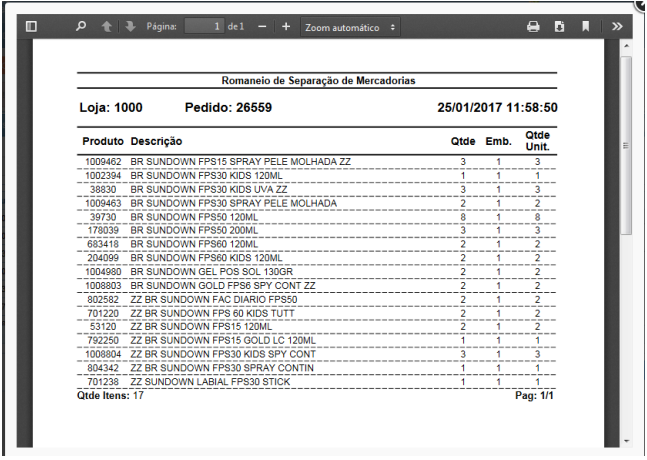
Esse arquivo tem como finalidade auxiliar o usuário na realização do processo de contagem dos produtos para separação.
INICIAR CONFERÊNCIA #
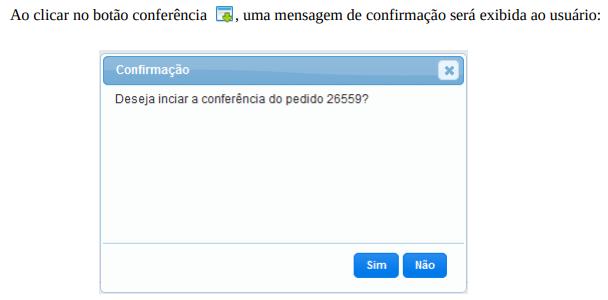
Se clicar na opção “SIM” será iniciada a conferência do pedido, permitindo a realização da contagem dos produtos e geração de nota fiscal, o status do pedido é atualizado para “EM CONFERÊNCIA”.

Quando um pedido está em conferência, as opções iniciar conferência e recusar pedidos não estarão mais disponíveis.
O próximo passo é realizar a contagem dos produtos, basta clicar no botão produtos novamente, a tela de produtos será exibida , porém desta vez a opção de contagem estará disponível.
CONTAGEM DE PRODUTOS #
Ao verificar a tela de produtos de um pedido que se encontra em conferência, podemos notar as opções liberadas:
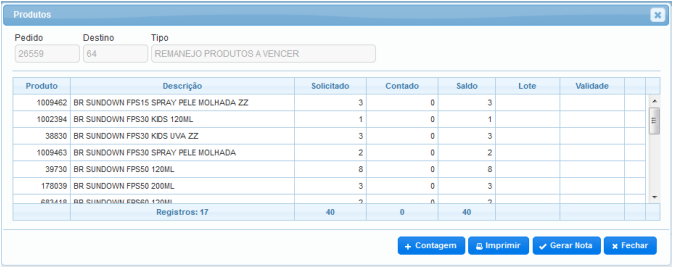
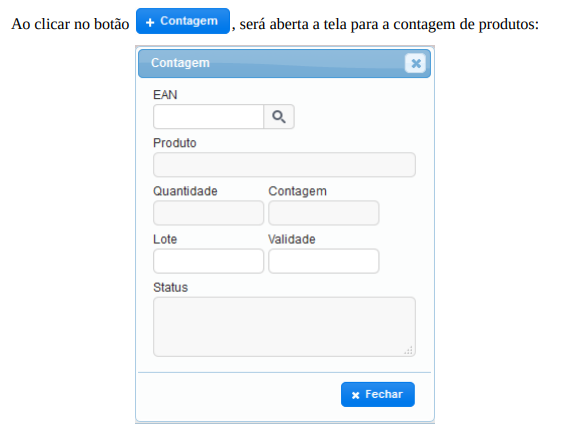
LEITURA DO EAN #
Informar o código de barras do produto ou código do lote do produto no campo “EAN” em seguida pressionar “ENTER” (caso esteja utilizando leitor de código de barras, o enter já é acionado automaticamente após a leitura do EAN).
Após a leitura, se o produto pertencer ao pedido, será adicionado 1 na contagem do mesmo:
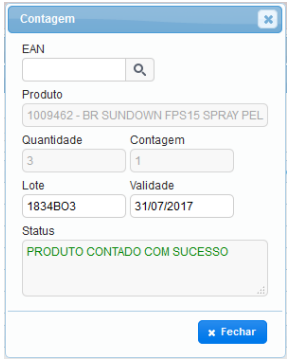
Caso algum produto exceda a contagem, uma mensagem será exibida:
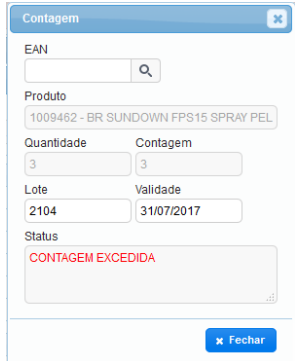
Caso o EAN informado não pertencer ao pedido em conferência, uma mensagem será exibida:
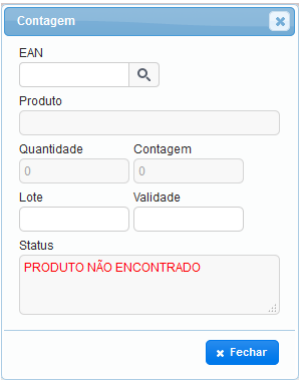
Caso o EAN informado não pertencer ao pedido em conferência, uma mensagem será exibida:
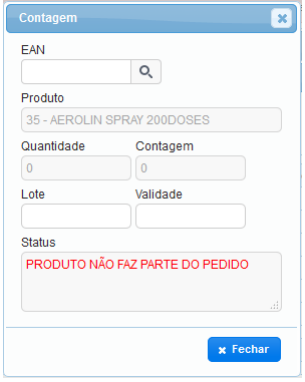
GERAR NOTA #
Após finalizar a contagem dos produtos, caso tudo esteja de acordo clicar no botão “GERAR NOTA”
Uma mensagem de confirmação será exibida ao usuário:
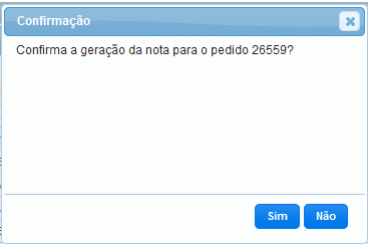
ATENÇÃO: Ao clicar em “SIM” será gerada a nota fiscal do pedido, caso não houver contagem para nenhum produto uma mensagem será exibida ao usuário:
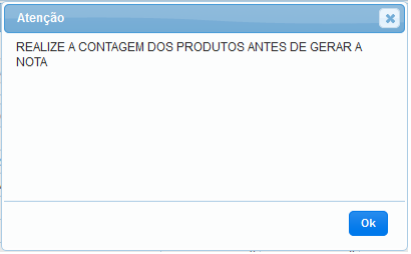
Após gerar a nota, é possível visualizar o status da mesma em uma outra tela.
RECUSAR UM PEDIDO #
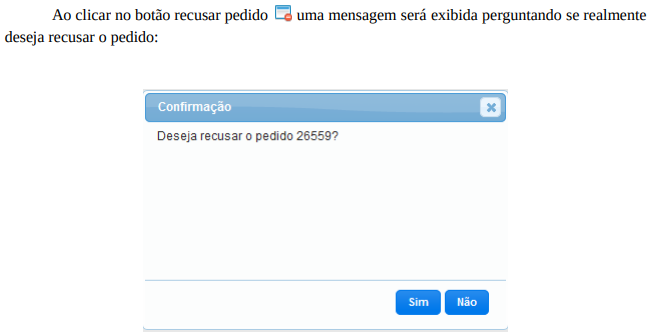
Ao clicar na opção “SIM” o pedido será recusado e não será mais exibido na lista de pedidos, se clicar na opção “NÃO” a mensagem de confirmação será fechada.
CONSULTAR NOTA FISCAL #
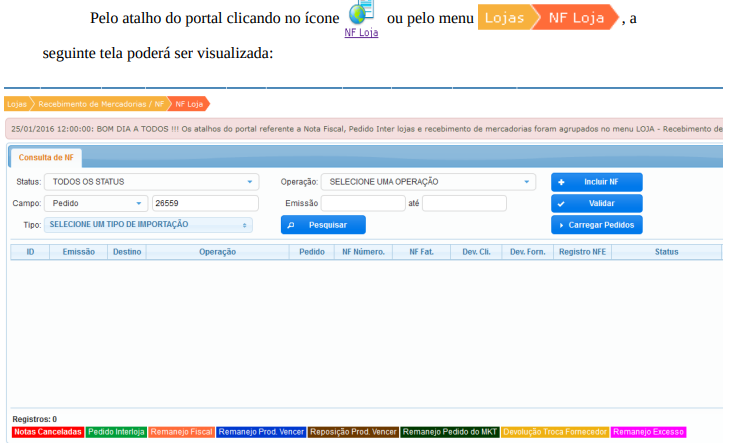
No filtro campo, deixar selecionado “PEDIDO” e informar o “NÚMERO DO PEDIDO” em seguida clicar no botão “PESQUISAR” se for encontrado algum pedido, será exibido:
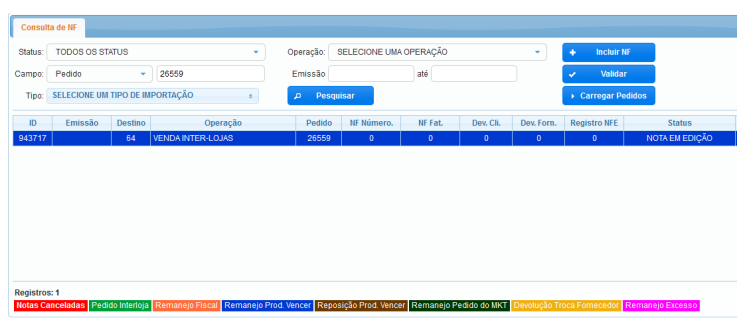
Ao clicar na nota, uma nova janela será aberta:

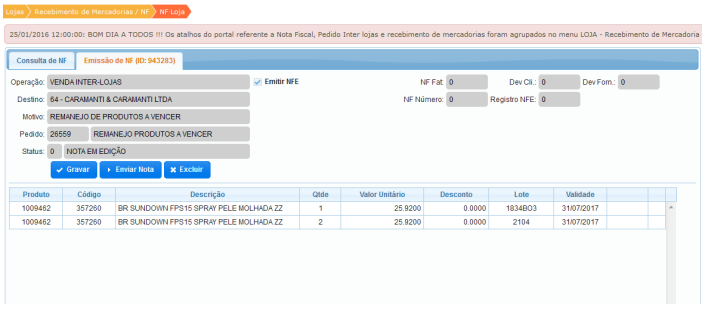
A nota gerada, contém apenas os produtos que foram adicionados na contagem!
ENVIAR NOTA #

EXCLUIR NOTA #
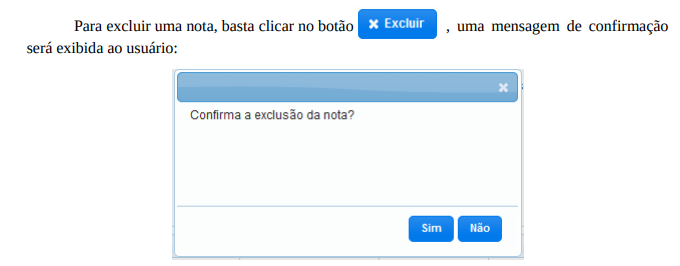
Se clicar no “SIM” a nota será excluída, e o pedido estará novamente disponível na tela de pedidos, podendo assim fazer alterações necessárias. Caso queira excluir o pedido também, será necessário recusar o mesmo.
Se clicar em “NÃO” a janela será fechada.
CONCLUSÃO #
Neste documento, vimos como proceder durante a separação de um pedido, partindo da impressão da lista de produtos solicitados, depois iniciando a conferência do pedido, seguido da contagem dos produtos, finalmente gerando a nota fiscal dos produtos contados, e se necessário a consulta da nota fiscal gerada.
